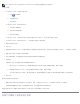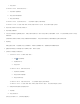Users Guide
c. 单击打印机。
在 Windows XP 中(默认“开始”菜单):
a. 单击开始® 控制面板。
b. 双击打印机和其他硬件。
c. 双击打印机和传真。
在 Windows XP 中(经典“开始”菜单): 单击开始® 设置® 打印机和传真。
在 Windows Vista 中(经典“开始”菜单)和所有其他 Windows 版本: 单击开始® 设置® 打印机。
2. 单击添加打印机来启动“添加打印机向导”。
3. 单击网络打印服务器。
4. 从共享打印机列表中选择网络打印机。如果打印机没有被列出,则在文本框中键入打印机的路径。例如:\\<打印服务器主机名>\<共享打
印机名称>。
打印服务器主机名是在网络上识别打印服务器计算机的名称。共享打印机名称是在打印服务器安装过程中分配的名称。
5. 单击确定。
如果这是新打印机,您会被提示安装打印机软件。如果没有系统软件可用,您需要提供可用软件的路径。
6. 选择您是否要将此打印机设置为客户的默认打印机,然后单击完成。
7. 打印测试页来检验打印机的安装。
a. 在 Windows Vista 中(默认“开始”菜单):
1. 单击
® 控制面板。
2. 单击硬件和声音。
3. 单击打印机。
在 Windows XP 中(默认“开始”菜单):
1. 单击开始® 控制面板。
2. 双击打印机和其他硬件。
3. 双击打印机和传真。
在 Windows XP 中(经典“开始”菜单): 单击开始® 设置® 打印机和传真。
在 Windows Vista 中(经典“开始”菜单)和所有其他 Windows 版本: 单击开始® 设置® 打印机。
b. 用鼠标右键单击您刚才创建的打印机。
c. 单击属性。
d. 单击打印测试页。
当成功打印出测试页后,打印机安装就完成了。